笔记本电脑怎么检测不到wifi 笔记本电脑找不到wifi网络怎么办
更新日期:2023-08-25 12:14:47
来源:投稿
手机扫码继续观看

昨天小编在使用自己的笔记本电脑时,发现自己笔记本的WiFi功能出现了故障,检测不到wifi信号了,这样就导致小编不能够上网了,于是小编到网上搜集了大量资料,总结出了多种解决的方法,并成功的解决了找不到wifi网络这个问题,现在与大家分享一下。

笔记本电脑怎么检测不到wifi?
方法一、
1.首先点击开始,打开“控制面板”;

2.右上角查看方式改为“小图标”,进入”网络和共享中心“;
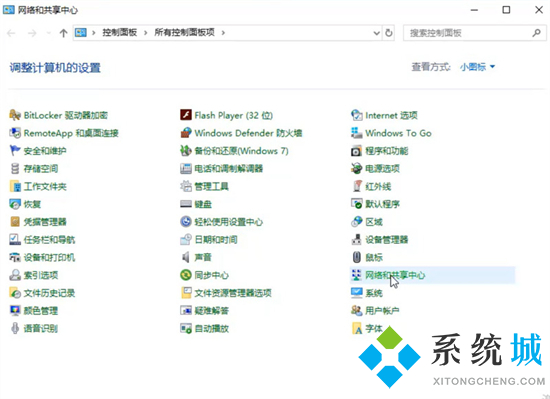
3.然后点击“更改适配器设置”;

4.接着右键单击“WLAN网络”,选择“连接/断开连接”;
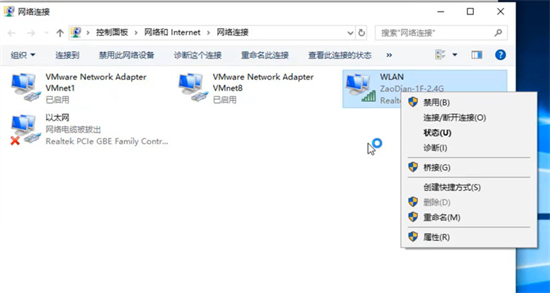
5.最后点击“显示可用网络”,即可弹出可以链接的无线网络了。
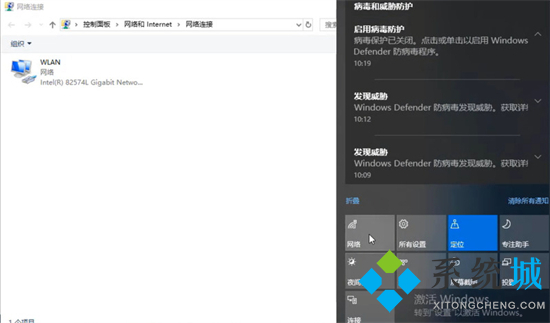
方法二、
1.右键点击任务栏,选择任务栏设置;
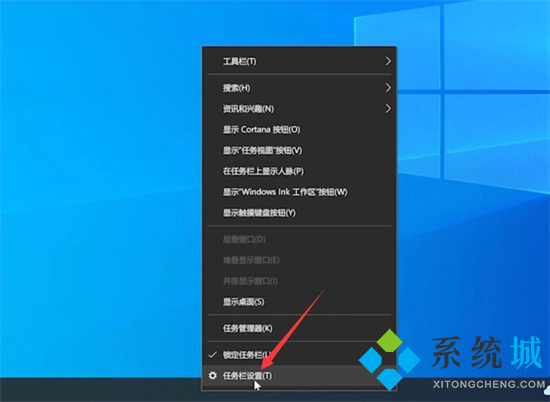
2.点击打开或关闭系统图标,开启网络图标;
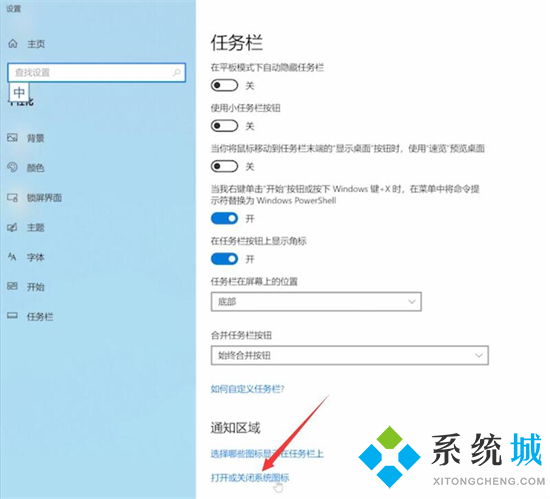
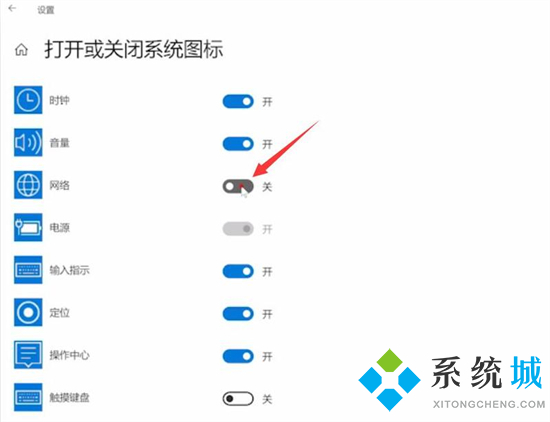
3.之后右下角就会显示网络图标,点击WLAN即可。
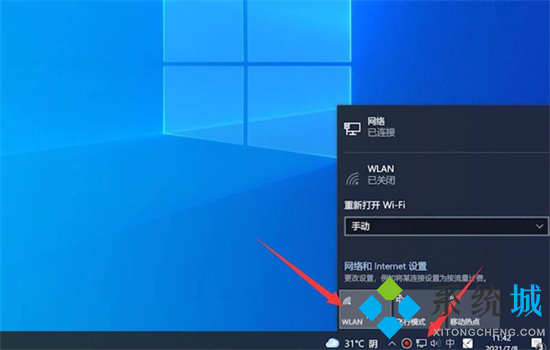
方法二、
1.点击电脑右下角的通知图标;

2.查看电脑是否进入飞行模式,如果进入飞行模式,只需要将飞行模式关闭即可。
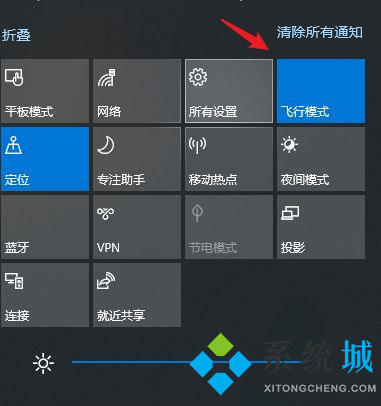
方法四、
1.右键点击左边的windows开始按钮,然后点击选择“设备管理器”;
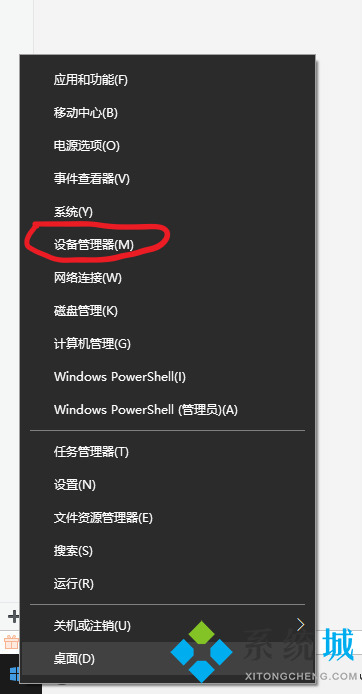
2.点击查看无线网卡驱动是否正常;
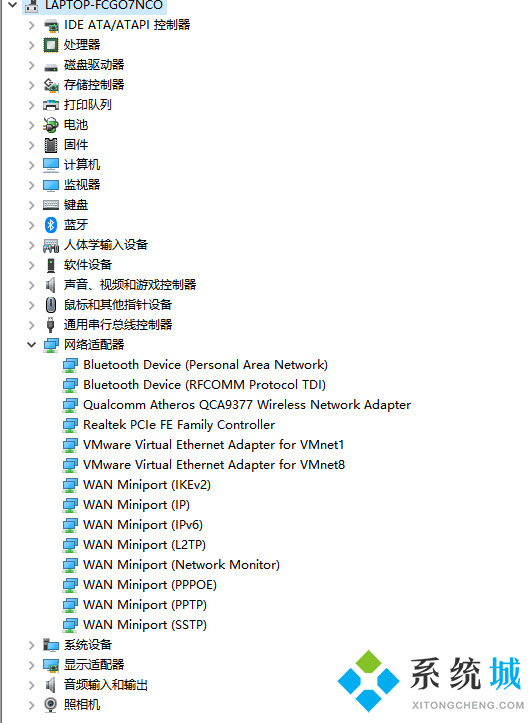
3.如果驱动异常导致搜索不到wifi,可以通过重装无线网卡驱动解决,在网上寻找适合的驱动,也可以使用驱动精灵自动修复。
常见问题
- monterey12.1正式版无法检测更新详情0次
- zui13更新计划详细介绍0次
- 优麒麟u盘安装详细教程0次
- 优麒麟和银河麒麟区别详细介绍0次
- monterey屏幕镜像使用教程0次
- monterey关闭sip教程0次
- 优麒麟操作系统详细评测0次
- monterey支持多设备互动吗详情0次
- 优麒麟中文设置教程0次
- monterey和bigsur区别详细介绍0次
系统下载排行
周
月
其他人正在下载
更多
安卓下载
更多
手机上观看
![]() 扫码手机上观看
扫码手机上观看
下一个:
U盘重装视频












